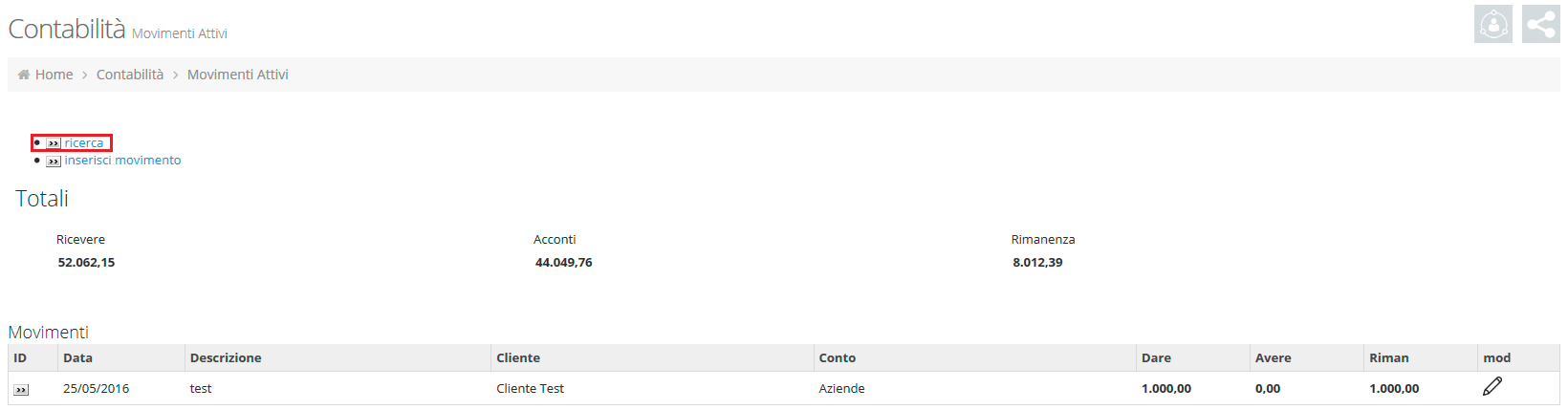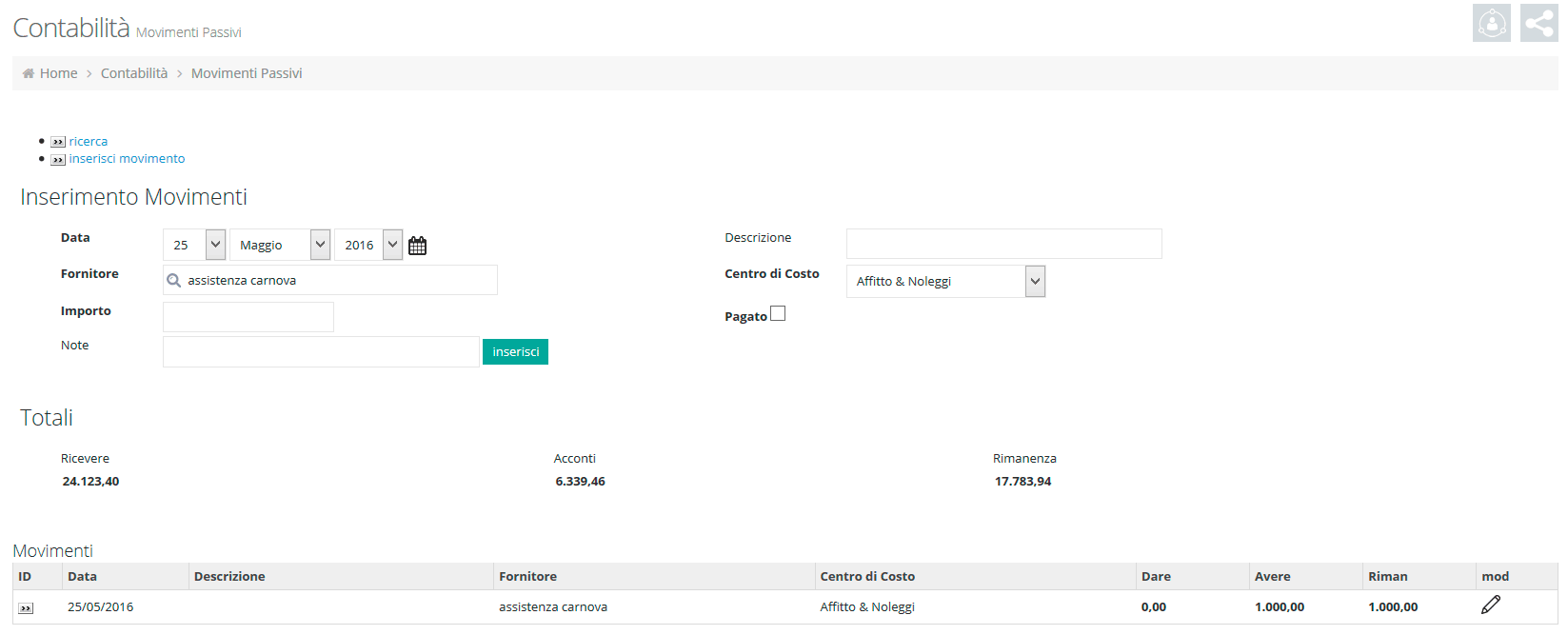Movimentazione manuale in contabilità
Inserimento in Contabilità
Per quei movimenti contabili che non sono associati ad una fattura d’acquisto o di vendita è possibile creare dei movimenti manualmente.
I movimenti manuali possono essere Attivi e Passivi.
Inserimento Movimento attivo
Selezionare il Menù Contabilità → Movimenti Attivi
e cliccare su inserisci movimento.
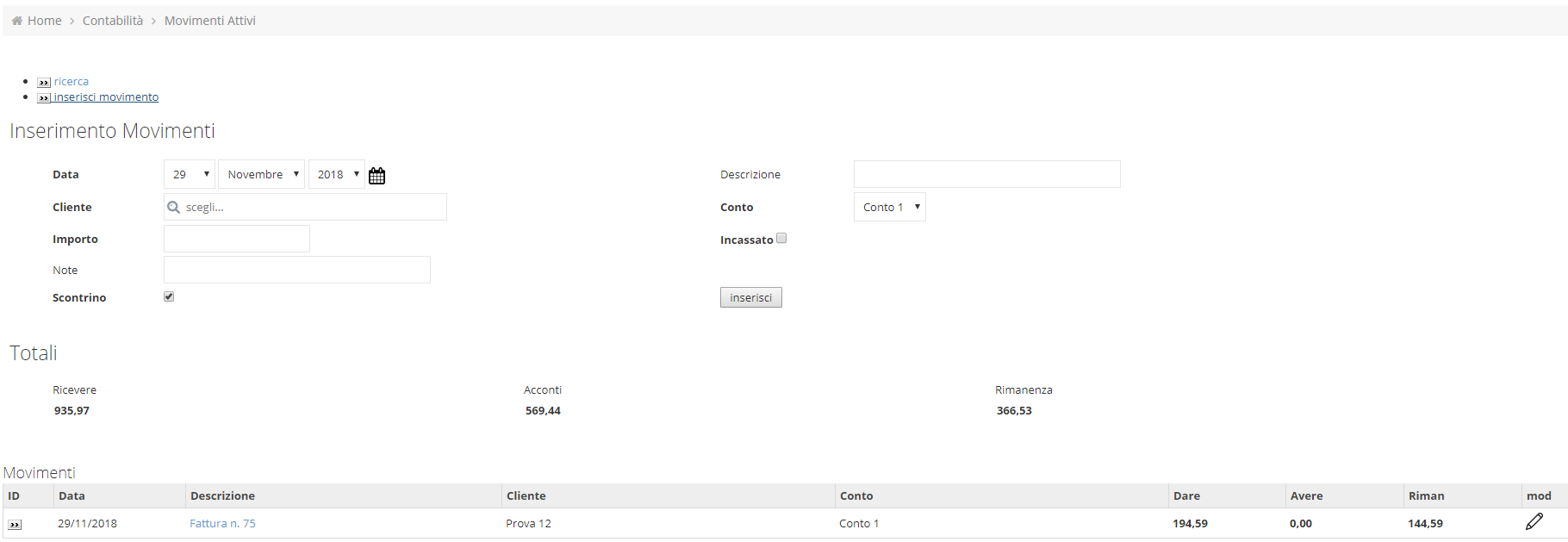
Inserire:
- Data: indicare la data di inizio movimento.
- Descrizione: indicare la descrizione del movimento contabile.
- Cliente: è possibile inserire il cliente in base al menù a tendina disponibile.
- Conto: vedi Conti.
- Importo: indicare l’importo del movimento contabile.
- Incassato: è possibile selezionare secondo il menù a tendina la modalità di pagamento e la banca.

- Note: è possibile inserire delle note.
- Scontrino: selezionare se si tratta di una fattura associata ad uno scontrino. Questa operazione è utile per la generazione del registro dei corrispettivi.
Cliccare Inserisci.
E’ possibile modificare il movimento cliccando l’icona matita.
Ricerca di un Movimento Attivo
Selezionare il Menù Contabilità → Movimenti Attivi > ricerca.
Apparirà la seguente schermata ↓
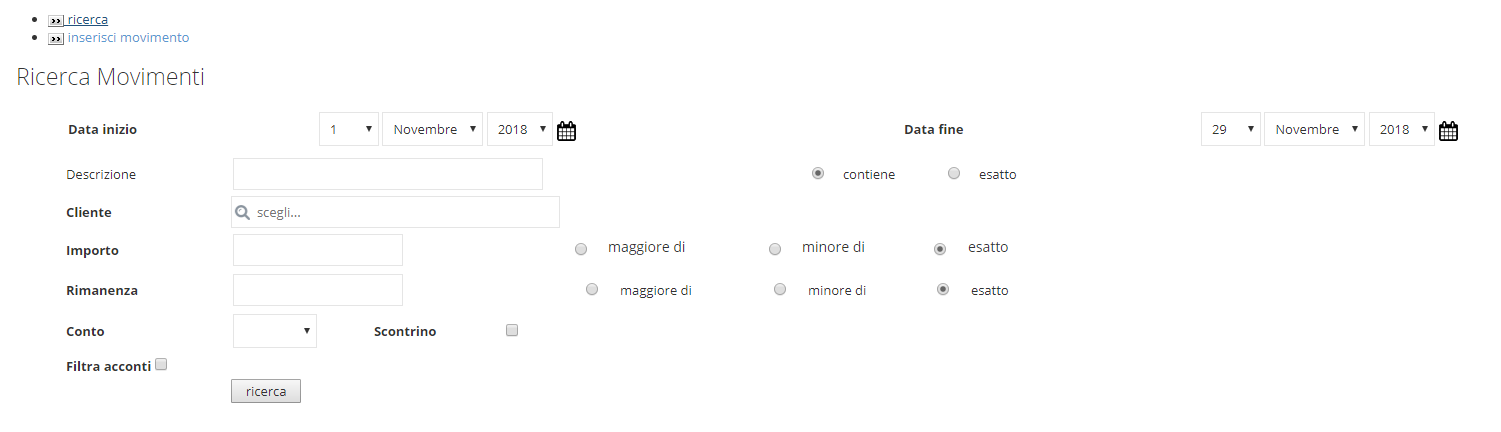
Inserire:
- Data inizio: indicare la data di inizio in cui può trovarsi un movimento.
- Data fine: indicare la data di fine in cui può trovarsi un movimento.
- Descrizione: indicare la descrizione del movimento (es: F24). Selezionare:
- Contiene: è possibile inserire solo una parte della descrizione del movimento.
- Esatto: la descrizione del movimento corrisponde a quella descritta.
- Cliente: è possibile inserire il cliente dal menù a tendina disponibile.
- Importo: è possibile ricercare il movimento indicando l’importo. Selezionando:
- Maggiore di: è possibile ricercare il movimento con un importo maggiore di quello indicato.
- Minore di: è possibile ricercare il movimento con un importo minore di quello indicato.
- Esatto: è possibile ricercare il movimento con un importo uguale a quello inserito.
- Rimanenza: è possibile ricercare il movimento indicando la rimanenza. Selezionando:
- Maggiore di: è possibile ricercare il movimento con una rimanenza maggiore di quella indicata.
- Minore di: è possibile ricercare il movimento con una rimanenza minore di quella indicata.
- Esatto: è possibile ricercare il movimento con una rimanenza uguale a quella inserita.
- Conto: vedi Conti.
- Scontrino: selezionare se si tratta di una fattura associata ad uno scontrino. Questa operazione è utile per la generazione del registro dei corrispettivi.
- Filtra acconti: è possibile effettuare una ricerca di pagamenti oltre che di movimenti. Indicare:
- Il range temporale del pagamento: data inizio e fine.
- Riscosso: selezionare si, se il pagamento è stato riscosso, selezionare no, se il pagamento non è stato riscosso.
- Importo: indicare l’importo.
- Note: indicare la descrizione del movimento (es: F24). Selezionare:
- Contiene: è possibile inserire solo una parte della descrizione del movimento.
- Esatto: la descrizione del movimento corrisponde a quella descritta.

Cliccare ricerca.
Inserimento Movimento Passivo
Selezionare il Menù Contabilità → Movimenti Passivi → inserisci movimento.
Il movimento passivo può corrispondere ad un costo come ad esempio, bolli e affitti.
Inserire:
- Data: è possibile inserire la data di inizio movimento.
- Descrizione: Per inserire un movimento manuale inserire la Descrizione (Esempi: pagamento F24, pagamento di buste paga operai, schede carburanti, ecc..).
- Fornitore: è possibile inserire il fornitore dal menù a tendina disponibile.
- Centro di Costo: è possibile inserire centri di costo dal menù a tendina disponibile.
- Importo: è possibile inserire l’importo.
- Pagato: selezionando la casella, il movimento risulta pagato. Selezionare dal menù a tendina disponibile la modalità di pagamento e la banca.
- Note: è possibile inserire delle note nei movimenti.
Cliccare Inserisci.
E’ possibile modificare il movimento cliccando l’icona matita.
Ricerca di un Movimento Passivo
Per ricercare un movimento selezionare il Menù Contabilità → Movimenti Passivi → ricerca
Inserire:
- Importo: è possibile ricercare il movimento indicando l’importo. Selezionando:
- Maggiore di: è possibile ricercare il movimento con un importo maggiore di quello indicato.
- Minore di: è possibile ricercare il movimento con un importo minore di quello indicato.
- Esatto: è possibile ricercare il movimento con un importo uguale a quello inserito.
- Fornitore: è possibile inserire il fornitore selezionando il menù a tendina disponibile
- Descrizione: indicare la descrizione del movimento contabile.
- Data fine: indicare la data di fine movimento.
- Data inizio: indicare la data di inizio movimento.
- Rimanenza: è possibile ricercare il movimento indicando la rimanenza. Selezionando:
- Maggiore di: è possibile ricercare il movimento con una rimanenza maggiore di quella indicata.
- Minore di: è possibile ricercare il movimento con una rimanenza minore di quella indicata.
- Esatto: è possibile ricercare il movimento con una rimanenza uguale a quella inserita.
- Centro di costo: è possibile inserire il centro di costo dal menù a tendina disponibile.
- Filtra acconti: è possibile effettuare una ricerca di pagamenti oltre che di movimenti. Indicare:
- Il range temporale del pagamento: data inizio e fine.
- Riscosso: selezionare si, se il pagamento è stato riscosso, selezionare no, se il pagamento non è stato riscosso.
- Importo: indicare l’importo.
- Note: indicare la descrizione del movimento (es: F24). Selezionare:
Cliccare ricerca.